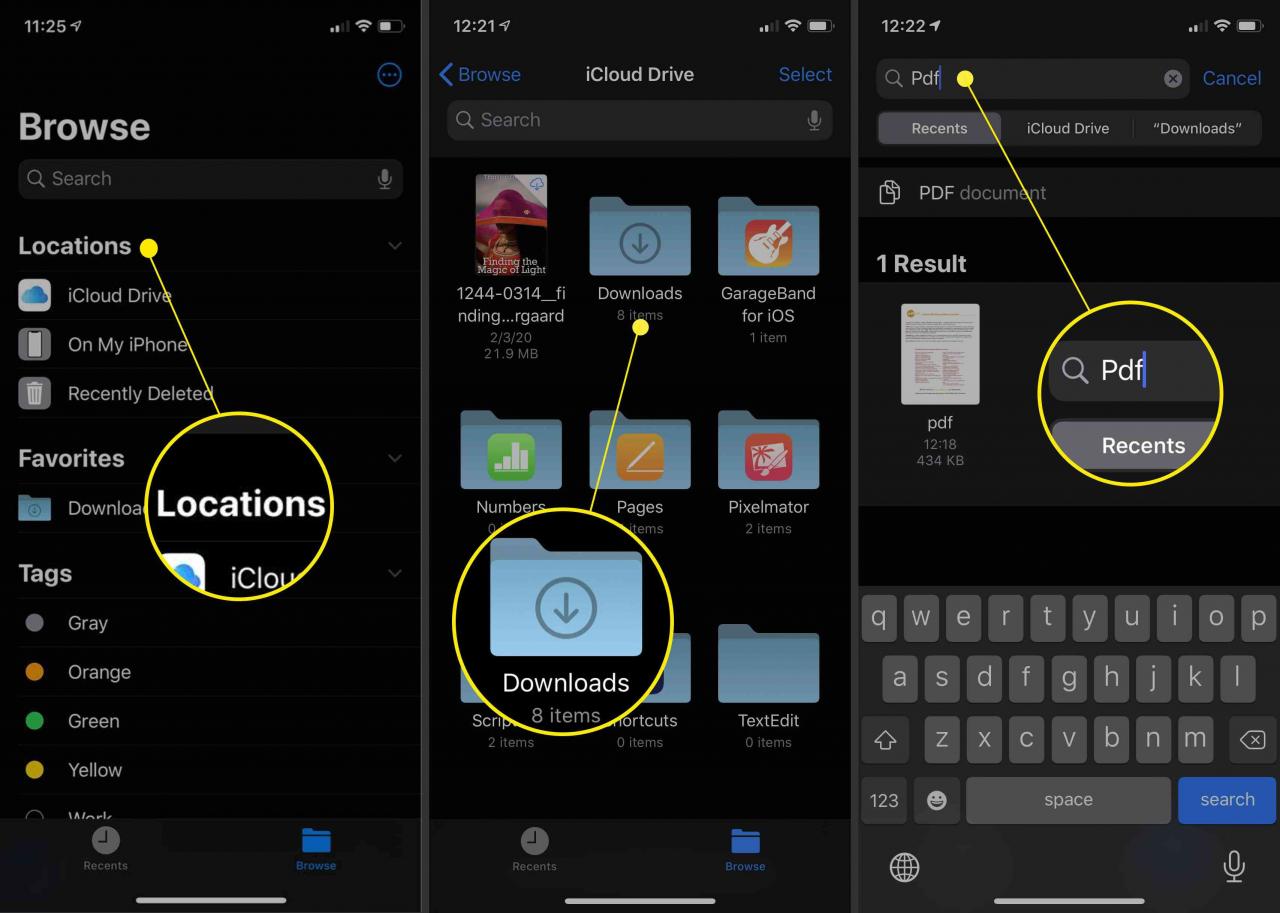L'accesso rapido ai file scaricati sul tuo smartphone è fondamentale se vuoi ottenere il massimo dal tuo dispositivo. Sia che tu abbia scaricato immagini o video inviati in un messaggio di testo, allegati e-mail o file durante la navigazione sul Web, finiscono tutti memorizzati da qualche parte sul tuo telefono. Se sei un utente Android, individuare i download è simile all'utilizzo di Windows Explorer o del Finder di Mac, dove le cartelle possono essere ordinate e modificate in una visualizzazione normale. Se sei un utente iPhone con iOS 11 o 12, l'app File di Apple ti connette a tutte le posizioni di archiviazione del tuo dispositivo, sia localmente che nel cloud.
Le istruzioni in questo articolo si applicano ad Android Nougat, Oreo e Pie, nonché a iOS 11 e 12.
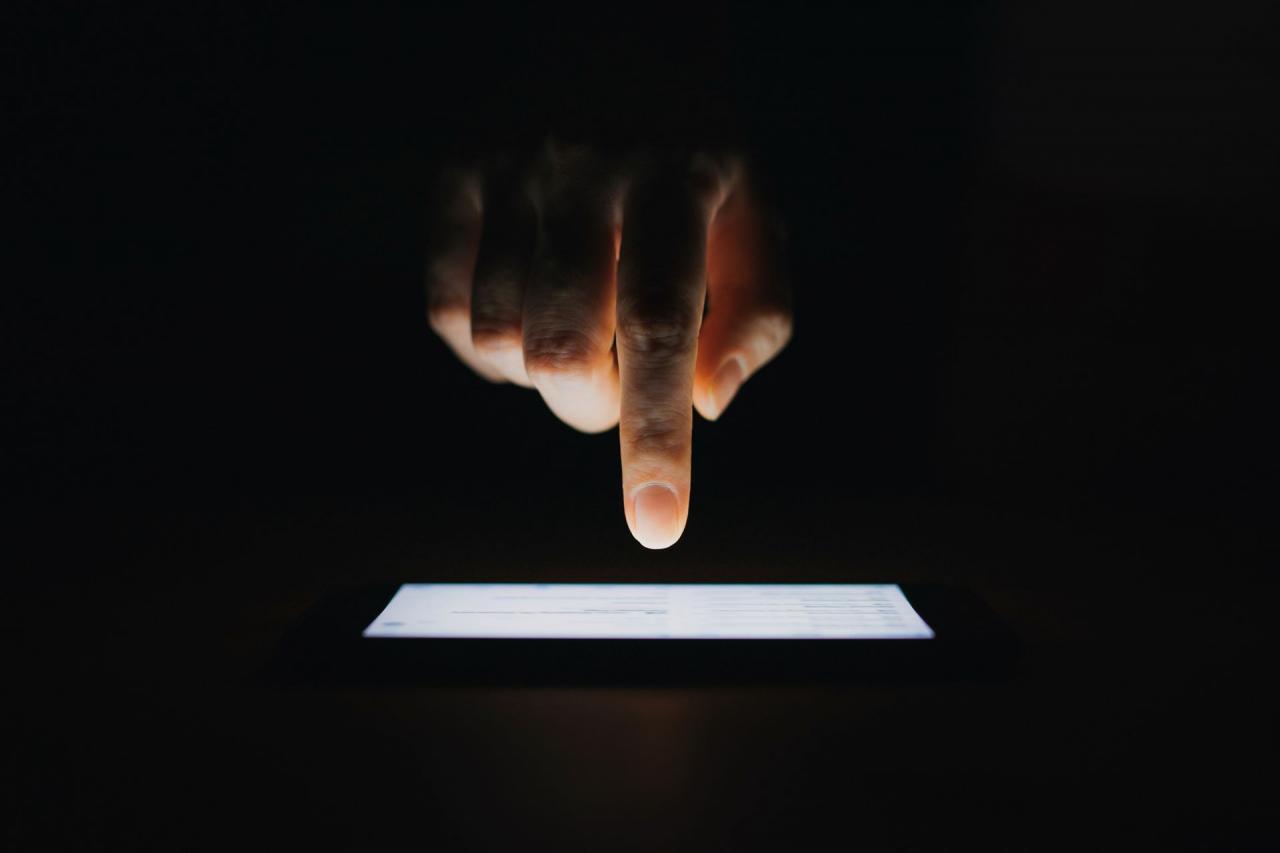
Getty Images / d3sign
Dove sono i miei download su Android
Per navigare nella memoria interna di Android, è necessaria solo un'app di gestione file come I miei file o ES File Explorer. Il collegamento del telefono a un computer ti consentirà anche di gestire tutti i file e le cartelle del telefono. Nella maggior parte dei casi, le cose scaricate finiranno nella cartella Download. Tuttavia, a seconda dell'app, la posizione potrebbe essere diversa.
Apri Download da Messaggi Android
-
Apri il tuo file manager preferito, tocca Storage interno (nome del dispositivo), quindi tocca Immagini.
-
Rubinetto Messaggi.
-
Tutte le immagini, i video e i clip vocali scaricati saranno nel file Messaggi cartella.
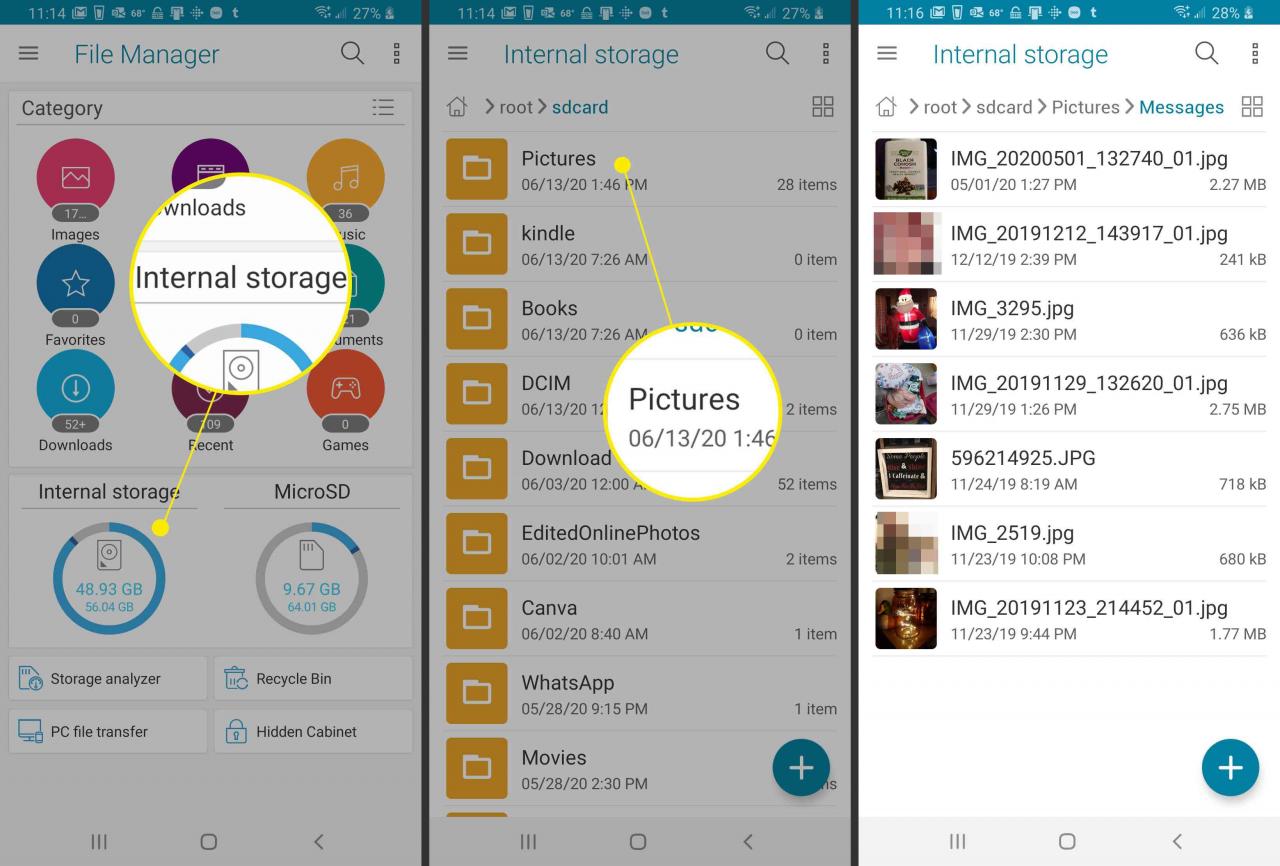
Le foto o i video scaricati con l'app Instagram e Facebook Messenger vanno nella cartella Immagini.
Vai a Download per messaggi Samsung
-
Aprire il I miei file app, quindi tocca Storage interno.
-
Rubinetto Scaricare.
-
Tutti gli allegati scaricati tramite Samsung Messages saranno nel file Scaricare directory.
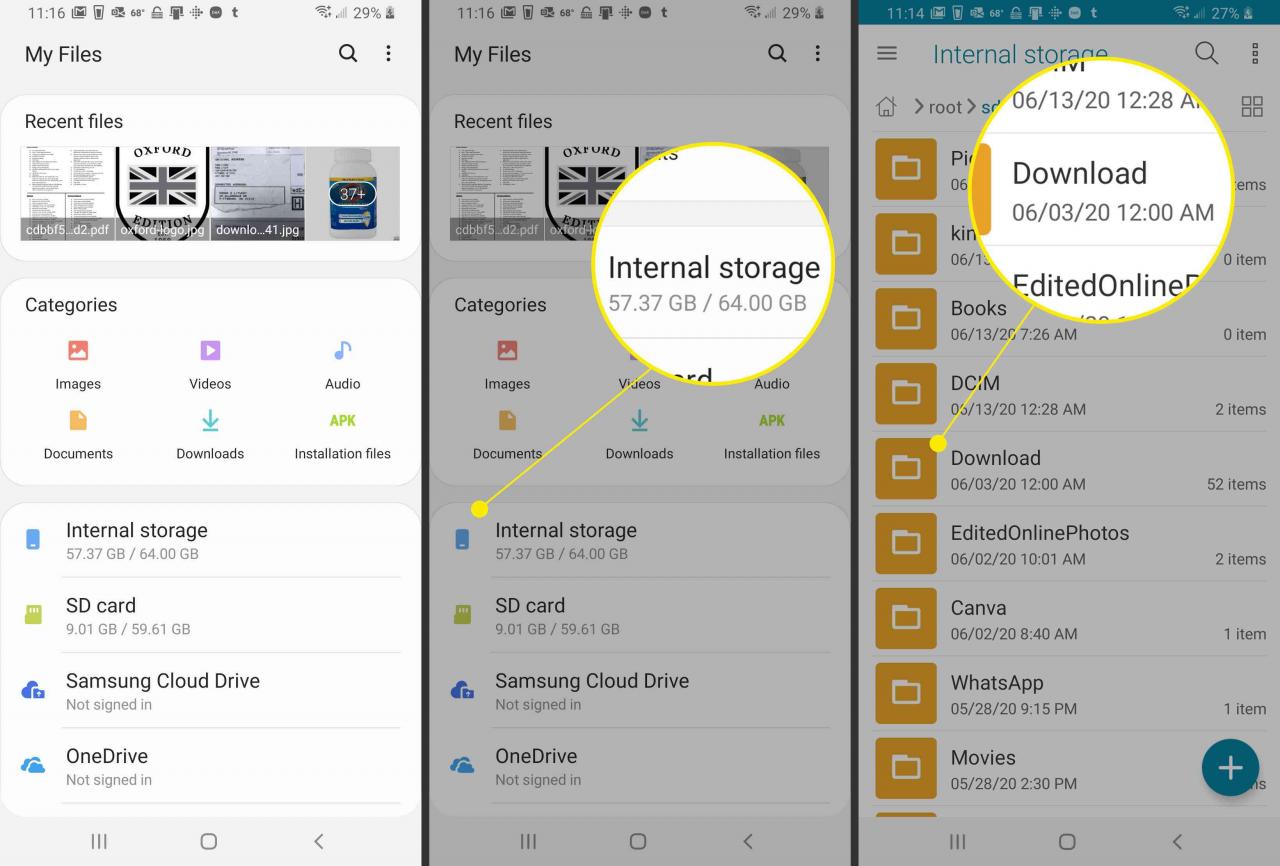
Cartella dei download per Whatsapp
-
Apri il tuo file manager, tocca Storage interno, poi WhatsApp.
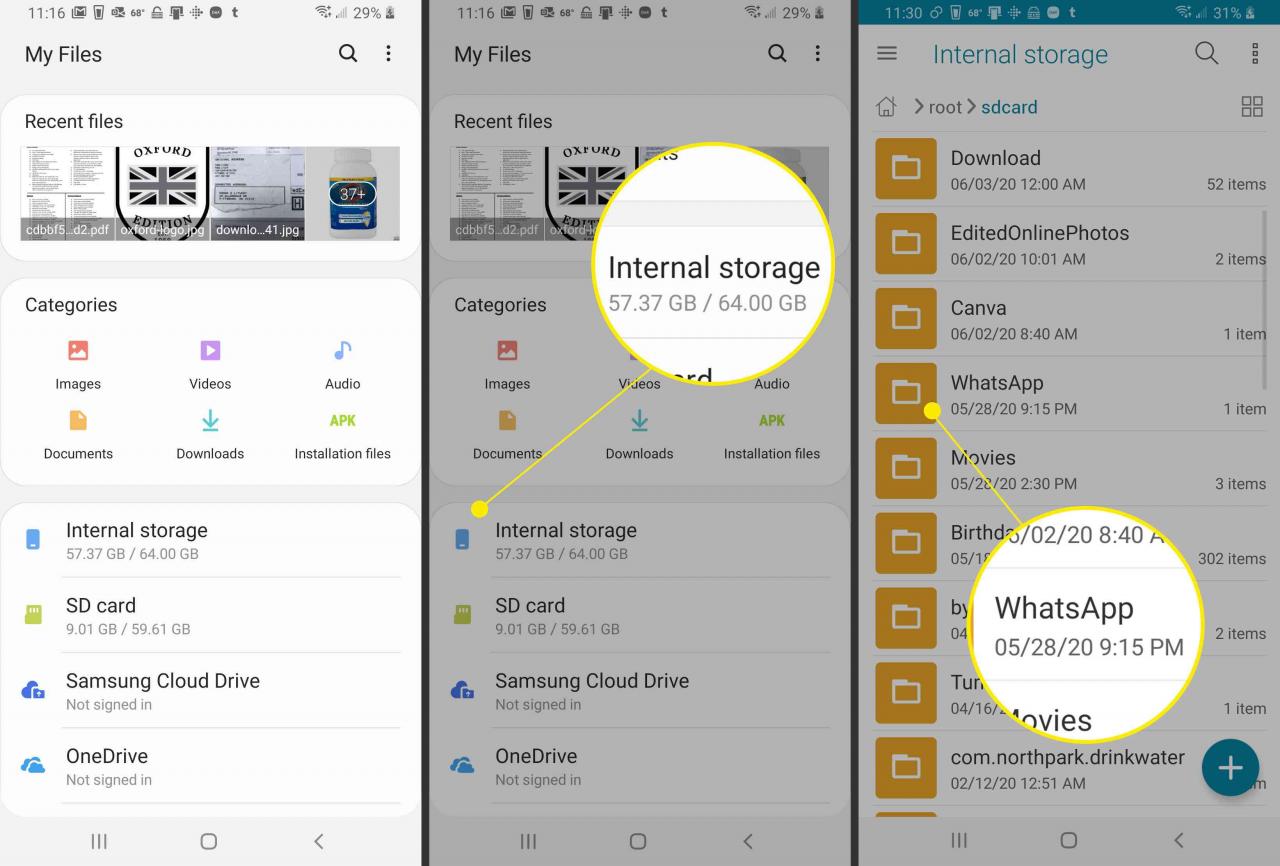
-
Rubinetto Media.
-
I tuoi file e allegati vengono archiviati nelle rispettive cartelle all'interno della directory Media di WhatsApp.
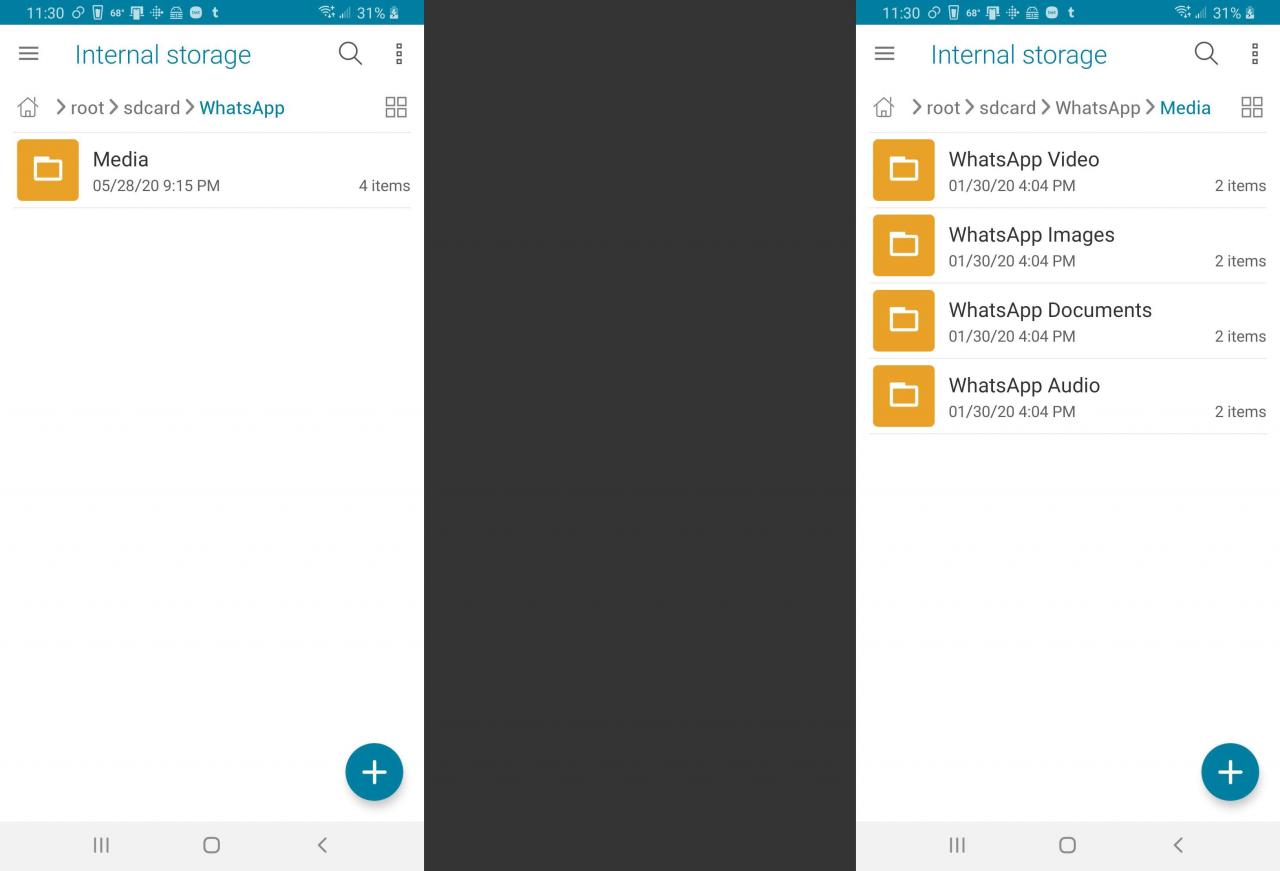
I video e le immagini scaricati con app come Hangouts e Textra si troveranno nella rispettiva cartella nella memoria interna del dispositivo.
Scarica la cartella per Google Chrome
-
Tocca e tieni premuto il link o il file che desideri scaricare finché non vengono visualizzate altre opzioni, quindi tocca Link per scaricare.
-
Apri il tuo file manager e vai al tuo Storage interno, quindi tocca Scaricare.
-
Tutti i file e gli allegati scaricati durante l'utilizzo di Chrome finiranno nel file Download cartella.
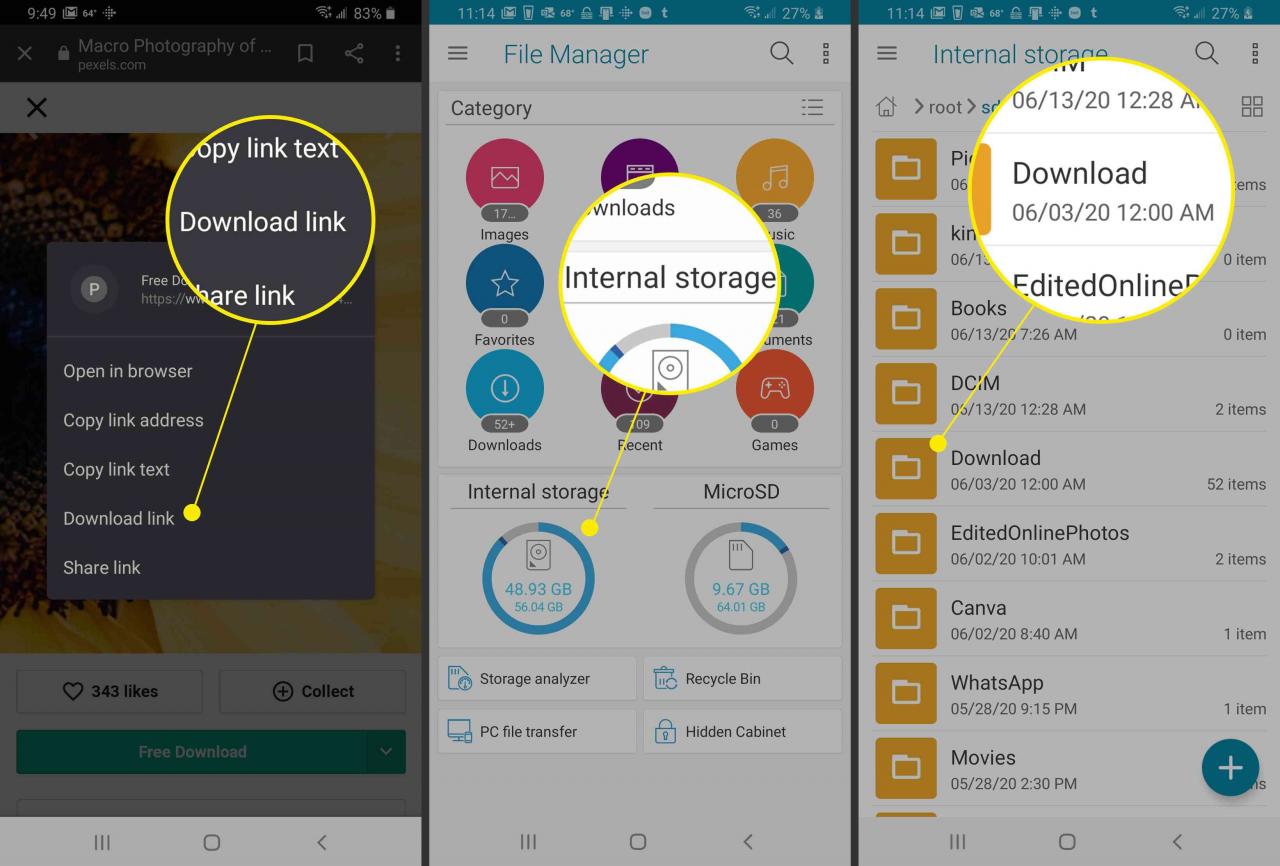
Download per Gmail
-
Apri la tua e-mail con l'allegato, quindi tocca il file scaricare accanto all'icona di Drive.
-
Apri il tuo file manager, vai a Storage interno, quindi tocca Scaricare.
-
Tutti gli allegati scaricati da Gmail saranno nella cartella dei download.

Anche app come Outlook e Samsung Email memorizzano gli allegati nella cartella Download.
Download memorizzati sul tuo iPhone
Gli utenti di iPhone che eseguono iOS 11 o 12 hanno un maggiore controllo sulla posizione di archiviazione dei file durante il download. In passato, i download finivano in una posizione basata sul tipo di file. Tuttavia, in iOS 11 e versioni successive, ora hai opzioni aggiuntive quando salvi i file sul tuo iPhone.
iOS 12 salva automaticamente le immagini e i video inviati e ricevuti tramite iMessage in Foto.
I miei download in Safari su iPhone
-
apri Safari al sito Web desiderato.
-
Clicca il scaricare icona in basso al centro dello schermo.
-
Rubinetto Salva su file.
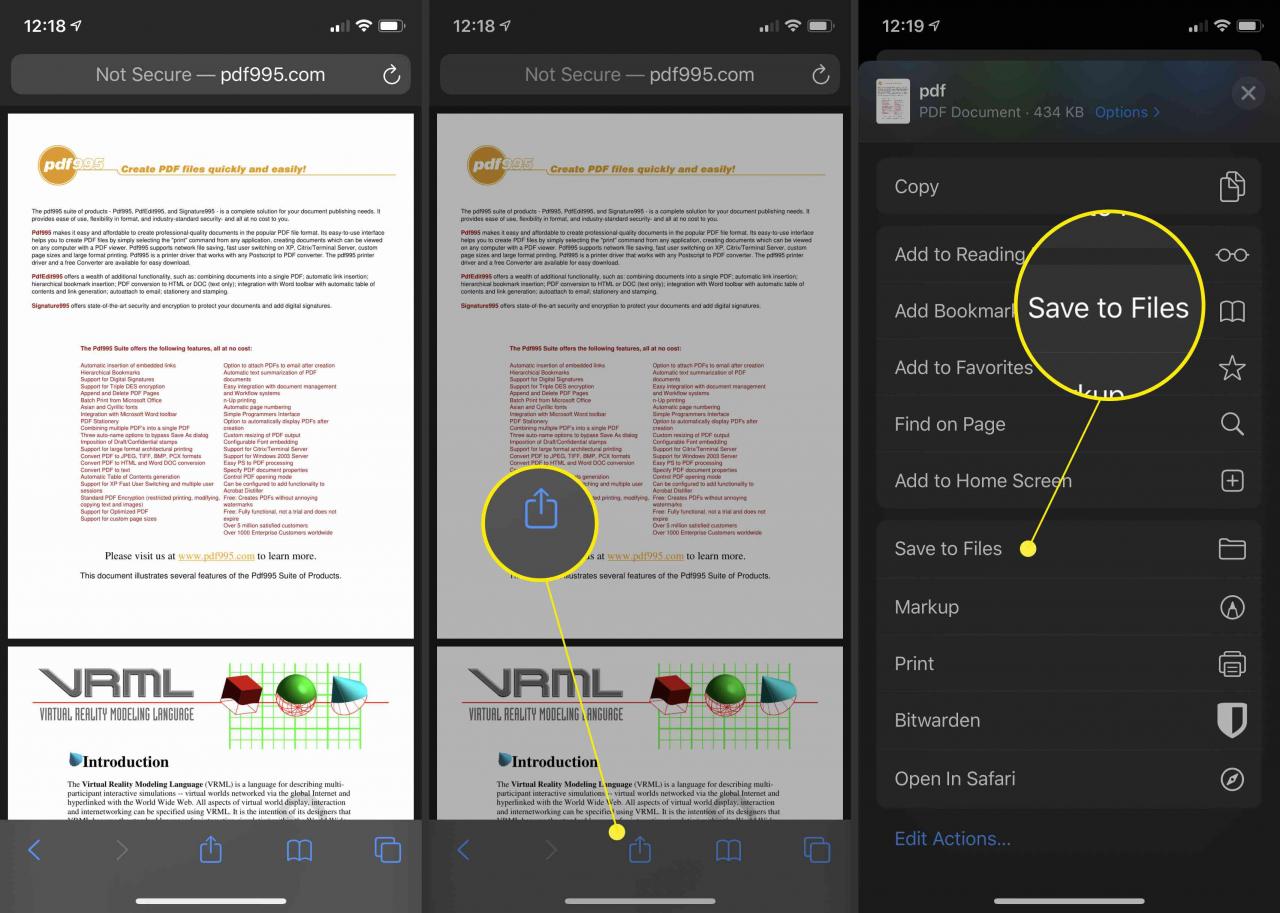
-
Rubinetto Sul mio iPhone.
-
Seleziona la cartella in cui desideri salvare il file.
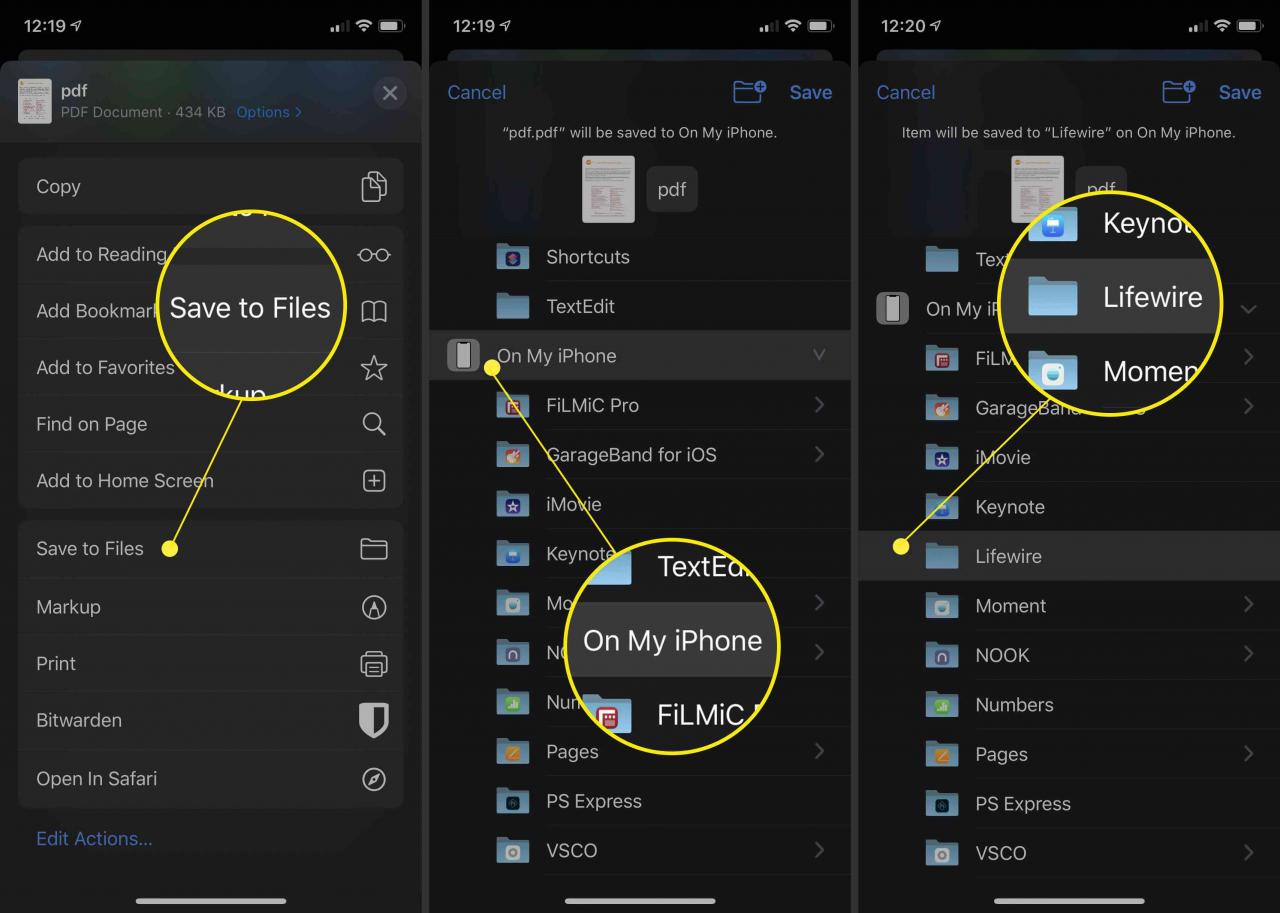
Accedi ai download sul mio iPhone con l'app File
L'app File di Apple è un approccio più semplificato per accedere a immagini, video e documenti salvati nelle applicazioni del telefono e nei servizi cloud. È essenzialmente il file manager dell'iPhone e richiede iOS 11 e versioni successive.
-
Aprire il File app.
-
Tocca un'opzione sotto Sedi per esplorare i download del tuo iPhone.
-
Utilizza l'opzione della barra di ricerca nella parte superiore dello schermo per cercare rapidamente un elemento.